#dominoforever
大家好,才是真的好。这几天我们都在研究和发布IBM Domino V10.0.1的资源和功能新特性,今天也不例外,主题是在Redhat上安装IBM Domino V10.0.1服务器,为后续安装IBM Domino AppDev Pack 1.0做些准备——毕竟开发人员的比例还是很大的。
一、准备工作
准备工作,首先你得有安装介质。可采用社区版,也可正式版,下载方式请见前面下载Notes Domino v10.0.1相关产品,下载后的介质名称是DOM_SVR_V10.0.1_64_BIT_Lnx.tar
其次,在我们的环境中,采用的是RHEL 7.0(建议是7.1以上版本)。请先关闭一些可能影响Domino程序运行的任务,比如postfix,如下图

接着,添加一个notes用户组(也可以先直接添加notes用户),如下图:
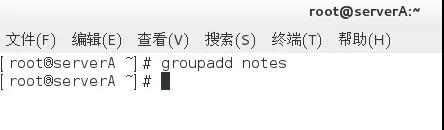
再者,肯定是添加notes用户,添加的时候使用-g notes,将notes用户添加到已有的notes组中。如下图:

为notes用户设置一个密码
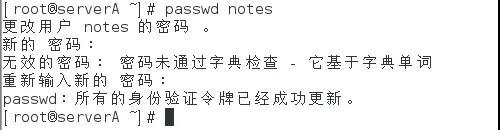
而后编辑一下资源使用配置文件,使用命令vi /etc/security/limits.conf,在最末尾添加
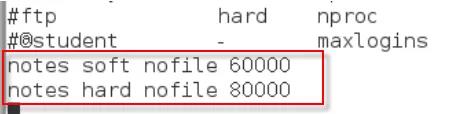
接着,设置xhost +,允许用户访问图形界面

还有,使用命令vi /etc/security/selinux关闭Selinux,如下图:
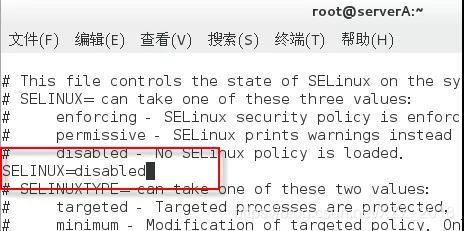
最后,进入到安装包所在的文件路径下,并使用命令tar -xvf DOM_SVR_V10.0.1_64_BIT_Lnx.tar 来进行解压,如下图
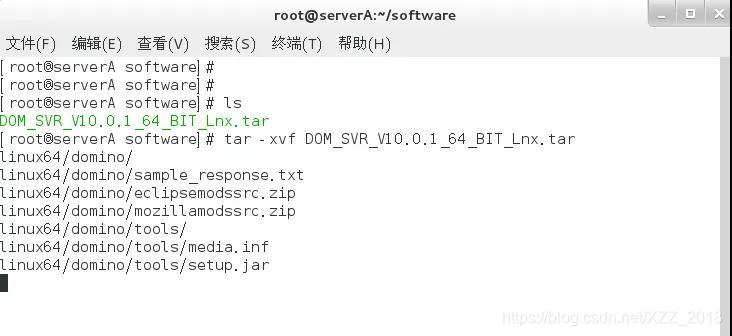
二、安装IBM Domino V10.0.1
首先在终端命令行中使用cd命令进入到解压目录中,而后直接执行./install进行安装,如下图:

在询问是否采用图形界面方式进行安装时,我们输入Yes即可。
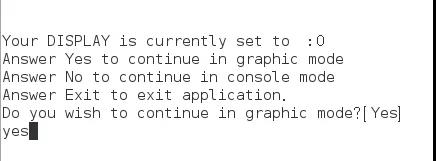
熟悉的味道和界面就出现了。欢迎界面,点击“下一页”

许可协议,除同意别无选择,点击“下一页”

还是点击“下一页”

程序文件安装路径,默认不用更改,点击“下一页”

数据库文件安装路径,默认也不用更改(除非你有NAS或其他存储位置),点击“下一页”

默认用户名和组名,点击“下一页”

服务器配置信息提示。也不用改啥,点击“下一页”

选择服务器安装类型,默认是企业服务器。点击“下一页”

信息汇总,确认无误,点击“下一页”

好了,恭喜,现在进入了安装过程中了
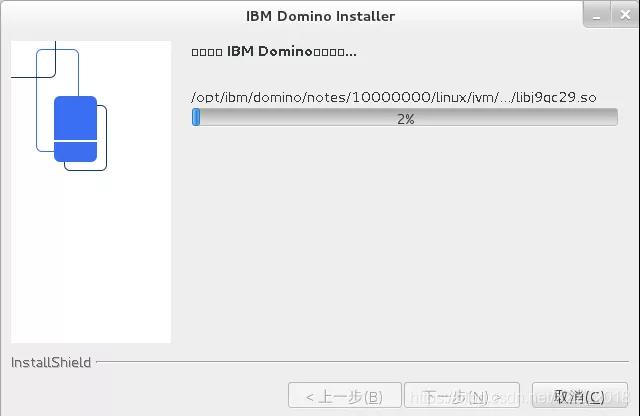
等待一会儿,安装完成,有一个配置信息提示,看一遍(最好截图),而后点击“确定”即可。
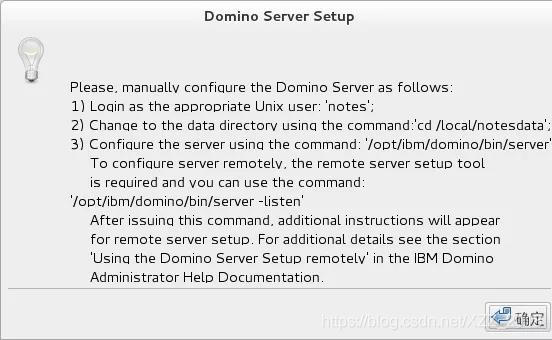
好了,最终安装过程完成。
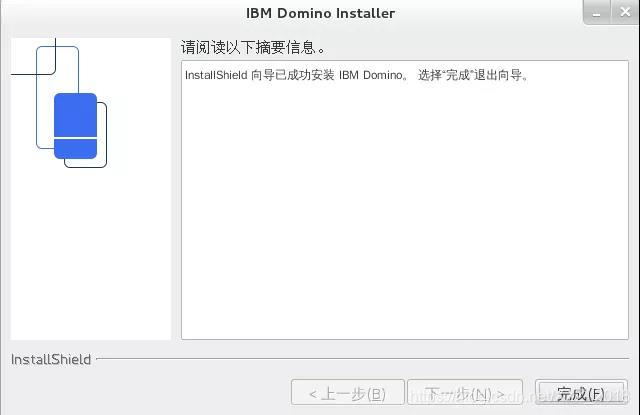
截图太多,估计狠多人看得不耐烦了,所以今天我们就到这里为止吧。明天我们将进入到配置过程中。
更多精彩内容可关注微信公众号:“协作者”
